Photoshop CS5是一款专门用来处理图像的图像处理工具,用户可以使用这款工具针对图像进行各种修饰、美化已达到自己想要的效果。那么如何用photoshop cs5将多张图片转换为PDF文件?怎么在photoshop cs5修改背景色呢?下面就让小编给大家解答下吧!
如何用Photoshop将多张图片转换为PDF文件:
1、运行打开Photoshop CS5选择【文件】——【自动】——【pdf演示文稿】
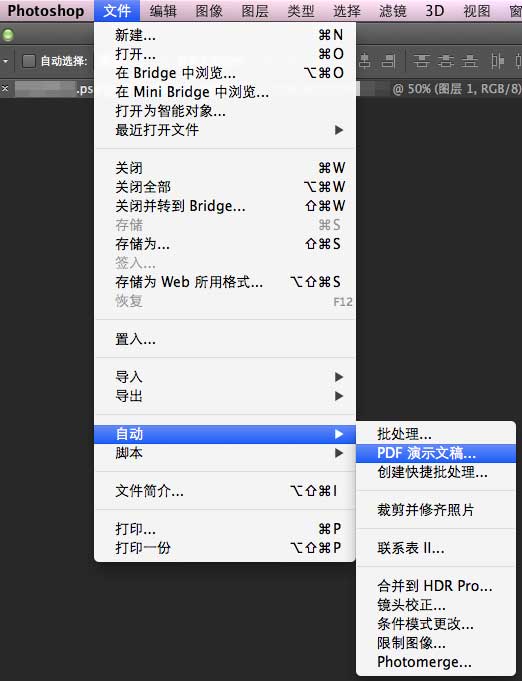
2、在该界面选择【浏览】——选择需要编辑的图片。

3、然后选择【存储】
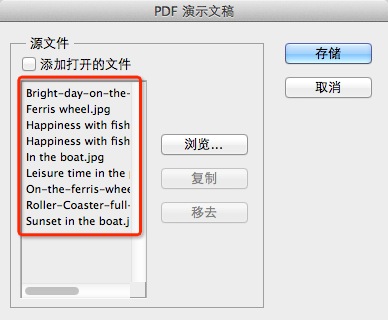
4、如有其它需求可选择左侧位置设置相应配置,如设置压缩信息等。
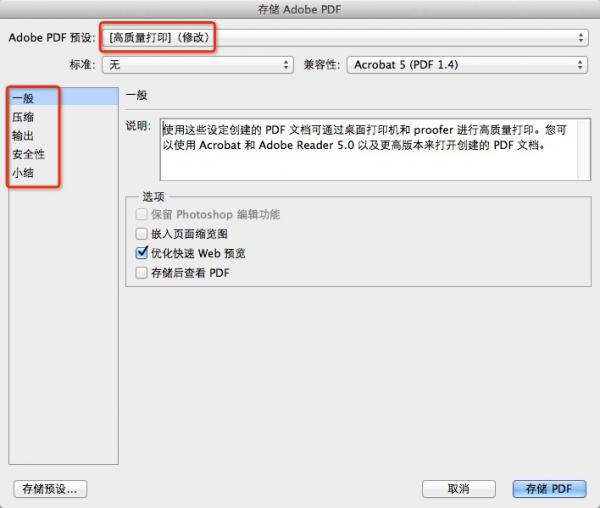
5、设置图中压缩分辨率、图像品质、压缩格式等,然后【存储pdf】即可。
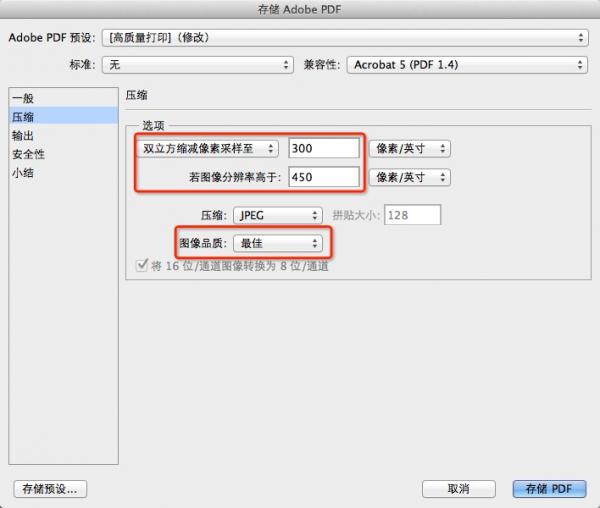
怎么在photoshop cs5修改背景色:
1、启动PhotoShop CS5;
2、依次展开“编辑--优选项”,点击“界面”;
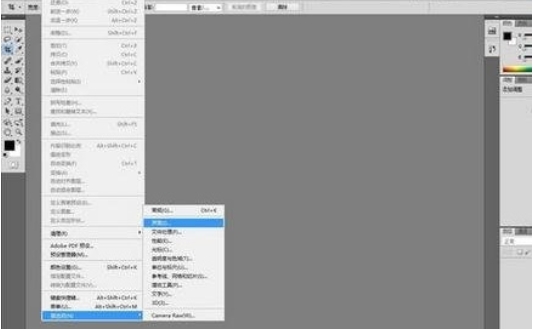
3、设置需要的颜色,点击确定;
4、重启photoshop cs5即可。





